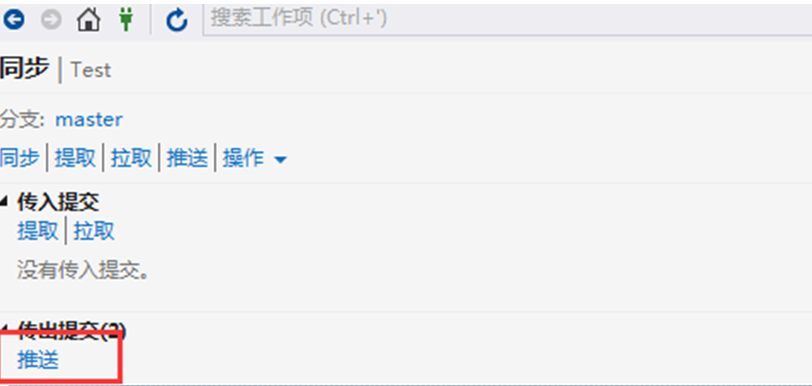安装
1、 安装Git-2.9.2-64-bit
使用默认选项,所有的页面直接点击下一步直到安装结束
2、 安装TortoiseGit-2.2.0.0-64bit
使用默认选项,所有的页面直接点击下一步直到安装结束
克隆(Clone)代码到本地
本篇我们要创建一个新的工程,然后上传到GitHub。那么第一步就是去GitHub注册一个账号,这个怎么注册我就不写攻略了……我坚信不会有人卡在这一步的……注册成功后我们点击“New Respository”来创建一个Respository供我们提交代码用。填写Respository的名称,点击Create respository即大功告成,如下图所示:

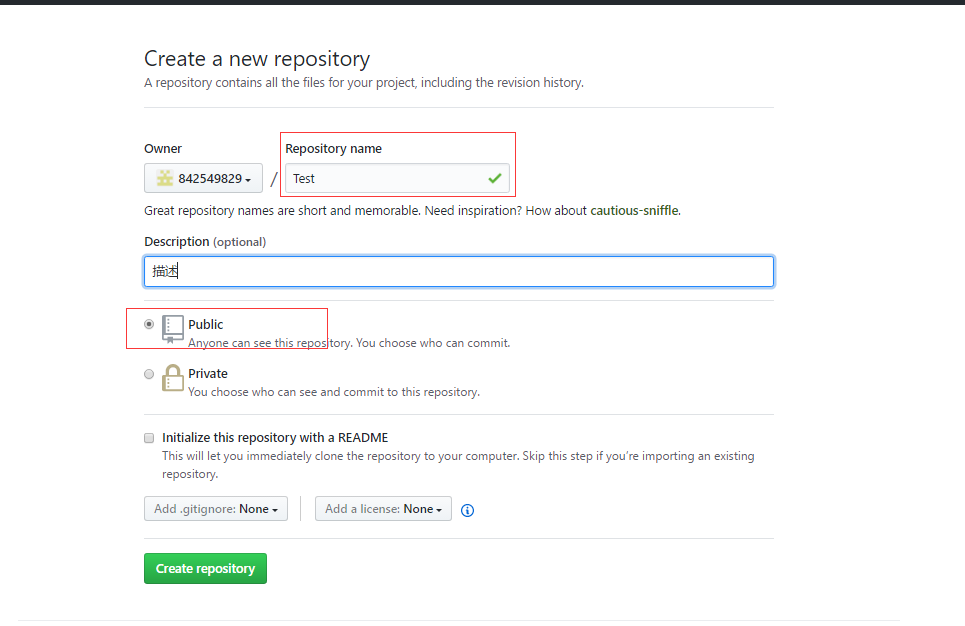
创建成功后跳转到如下界面,我们通过右侧的按钮拷贝下Respository的URL,一会我们需要在VS2015中填写这个地址来提交代码。放心只需要填写一次,以后都是傻瓜式的点一点按钮。(说实话我挺受不了配置环境需要阅读上千字说明,再敲一堆不知所以的命令行),如下图所示:

在visual studio 2015 中使用git

点击克隆按钮
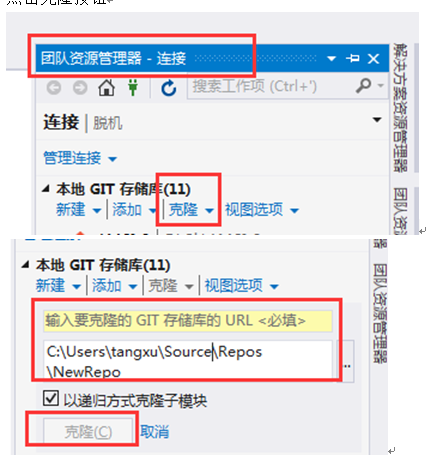
将版本库的url地址复制到此处后,选择到文件保存的路径然后点击克隆按钮就将服务器上的文件克隆到本地了。
修改代码后提交到git服务器
修改过的代码文件左边有一个红色的钩形图标,新添加的代码文件的左右有一个绿色的加号图标。
在要提交的项目上点击鼠标右键,然后点击源代码管理里面的提交按钮。
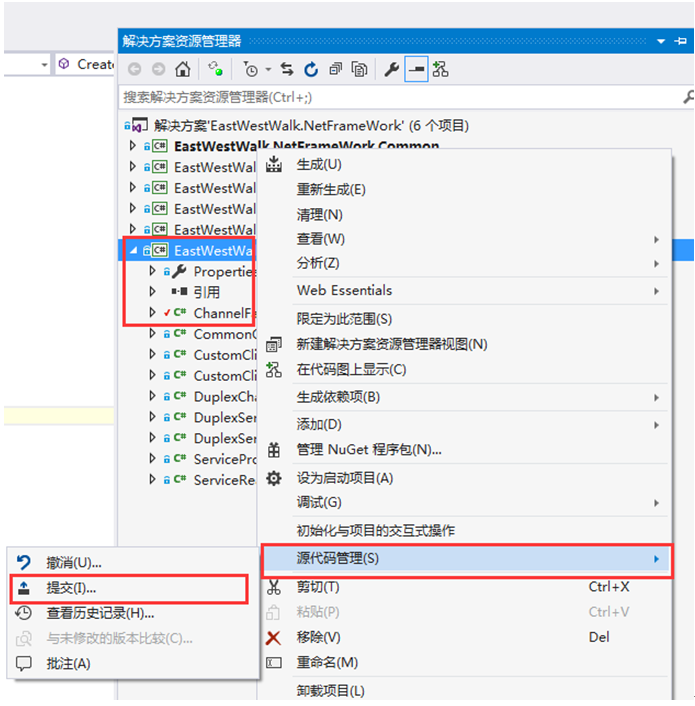
在接下来的界面填写好本次修改的备注信息(必填项),然后点击【全部提交】或者【全部提交并推送】按钮,这两个按钮的区别是【全部提交】会提交到到暂存区,而【全部提交并推送】会进一步将文件提交到服务器中。
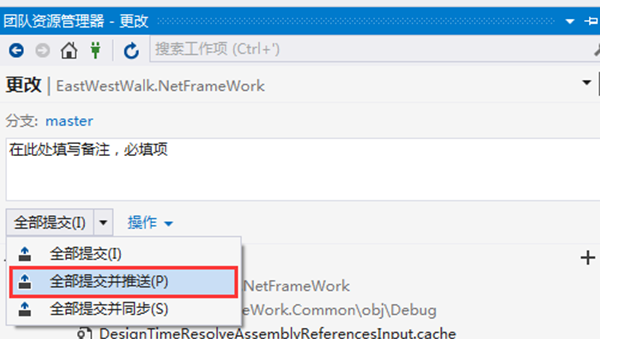
同步服务器上最新的文件到本地
打开团队资源管理器,点击下图红色框中的【主页】图标(一座小房屋),然后点击同步按钮
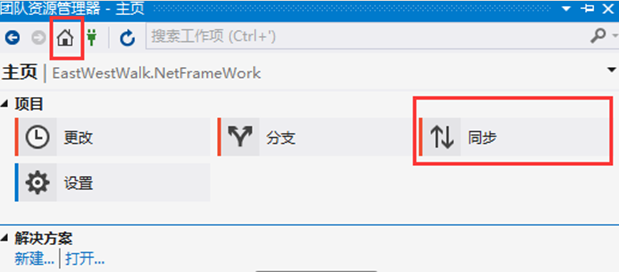
在接下来的界面中选择【提取】或者【拉取】,这两个按钮都会将服务器上最新的文件同步到本地。两者的不同之处在于【拉取】会自动合并(merge)文件,而【提取】不会。建议使用【提取】按钮,因为在实际使用中,使用【提取】 更安全,在合并(merge)之前可以看清楚更新情况再决定是否合并
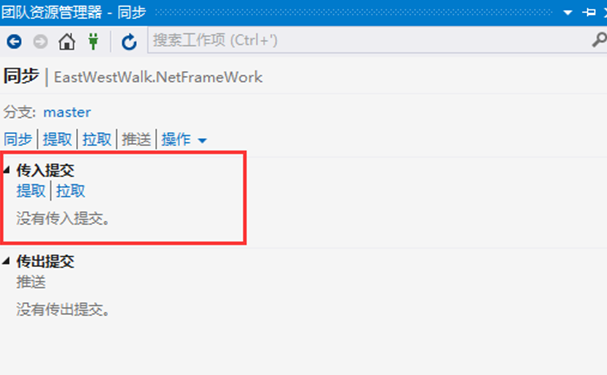
创建新分支
分支可以仅创建本地分支,也可以同时在服务器上创建分支供多人协作开发。创建分支之前,建议要求团队成员将他们自己修改好的代码推送到服务器上,然后你获取服务器上最新的代码到本地后再创建分支(尽量避免代码冲突)
1、在vs2015 的右下角点击master按钮,然后选择新建分支。

2、填写分支名称,如果是创建远程分支的话,请一定不要勾选跟踪远程分支的选择框,否则创建的分支是不能发布到服务器上的。

3、创建完成后可以看到在本地有了一个Dev分支(注意,此时Dev分支并未发布到服务器上,你可以看到Dev分支的图标上没有master分支图标上的绿色向上的箭头,并且remotes/origin文件夹中也没有Dev分支信息)
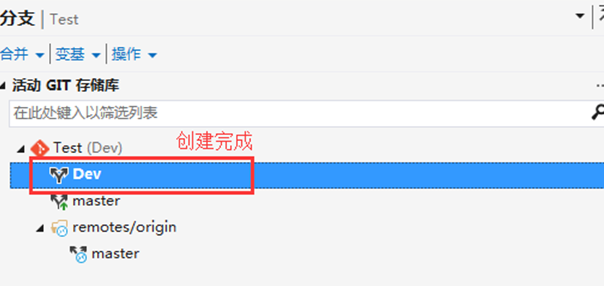
4、此时右键刚刚创建的Dev分支,点击发布分支,就将Dev分支发布到服务器上了。
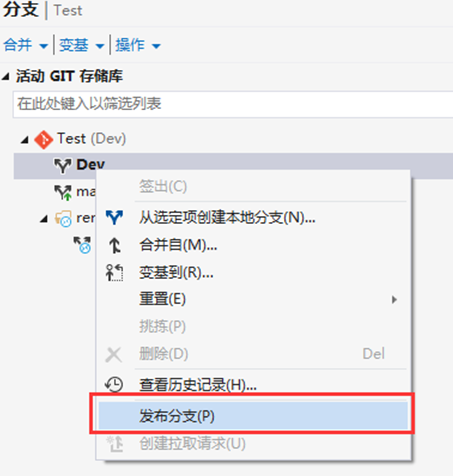

切换到别人建立的分支
团队成员创建了新的分支后,如果你想跟进和他共同开发,那么你需要切换到他建立的分支上去,所以第一步你需要将他的分支信息拉取到本地。
1、打开团队资源管理器,切换到【分支】选项,在remotes/origin文件夹中Dev分支上右键,选择签出,即可将服务器上的Dev分支拉取到本地
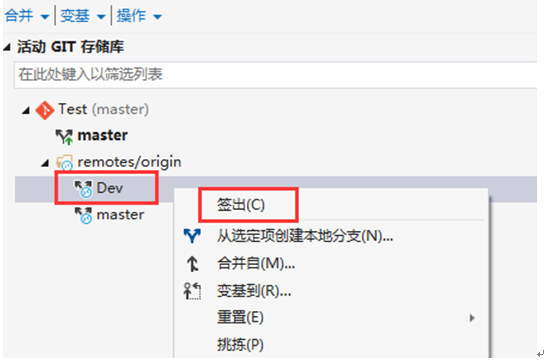
2、然后点击团队成员建立的Dev分支即可切换到Dev分支进行协作开发了。
冲突处理
协作开发避免不了冲突,接下来演示怎么使用vs2015对冲突进行处理,在此之前,你需要设置vs2015的差异工具和合并工具。
1、 打开团队资源管理器,切换到设置选项
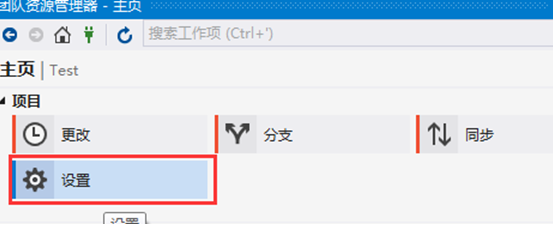
2、 选择全局设置

3、 将差异工具和合并工具选择为visual studio
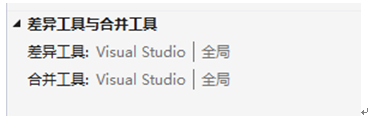
4、我们先切换到Dev分支,然后在代码的注释中填写属于Dev分支的注释,并提交到服务器

5、然后切换到master分支,在同样的代码位置添加属于master分支的注释,然后提交到服务器
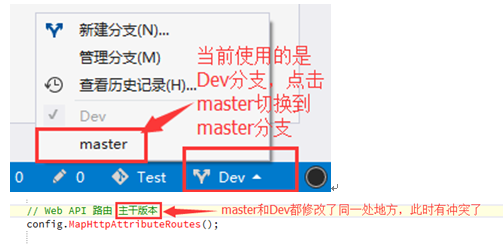
6、此时master分支和Dev分支合并的话就会出现冲突,接下来演示如何处理冲突。
7、打开团队资源管理器,切换到【分支】选项,在master分支上右键,选择【合并自(M)】选项
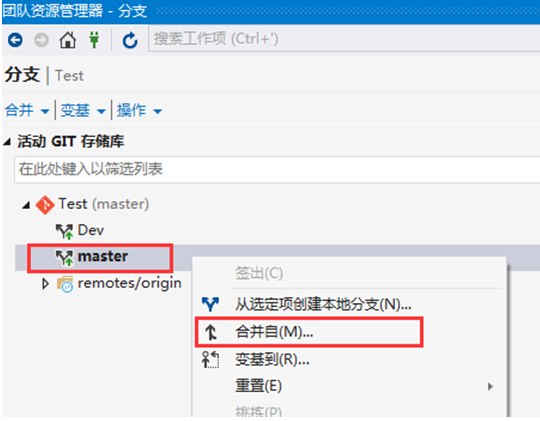
8、选择需要从哪个分支合并到当前分支(master)
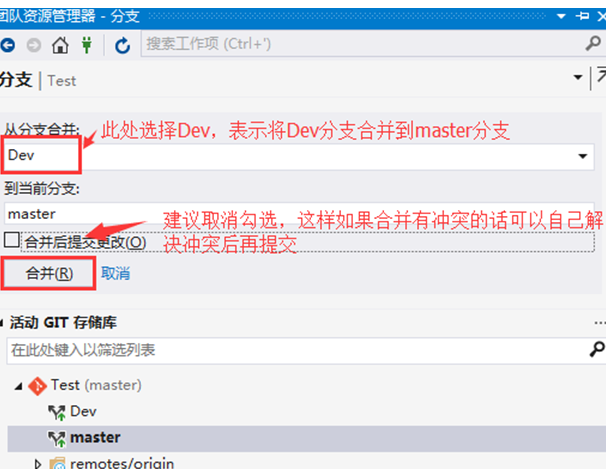
9、点击合并后,可以看到,vs提示有冲突需要处理,点击冲突来查看并处理冲突。

10、此时可以选择【比较文件】来查看冲突或者直接点击【合并】按钮开始查看并处理冲突
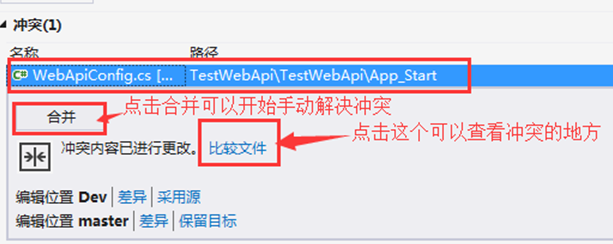
11、点击比较文件后的界面显示如下,红色区域的表示自动合并会删掉的代码,绿色区域表示自动合并会保留的代码

12、点击合并后,界面显示如下,你可以根据实际情况选择使用哪个分支的代码,或者两者的代码都保留,冲突解决完毕后,点击【接收合并】按钮合并文件
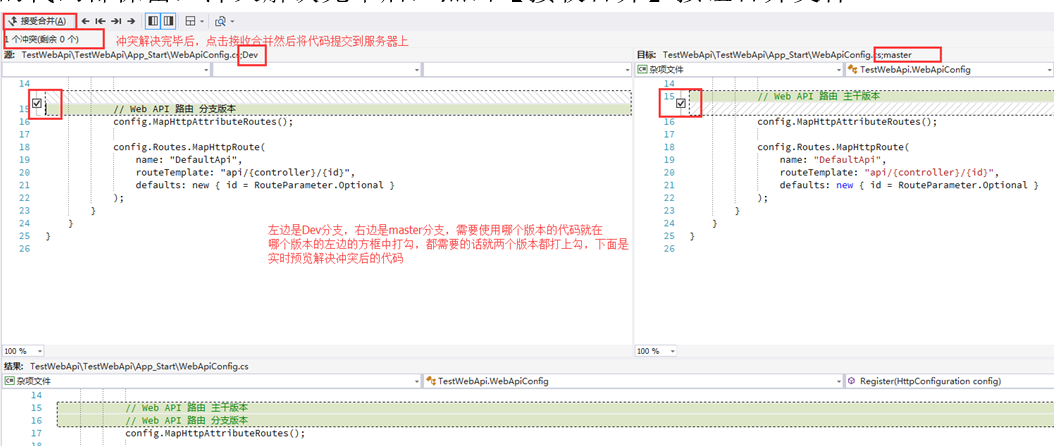
13、合并后填写合并备注信息,点击【提交临时数据】按钮将文件提交到本地暂存区,然后将文件推送到服务器上。